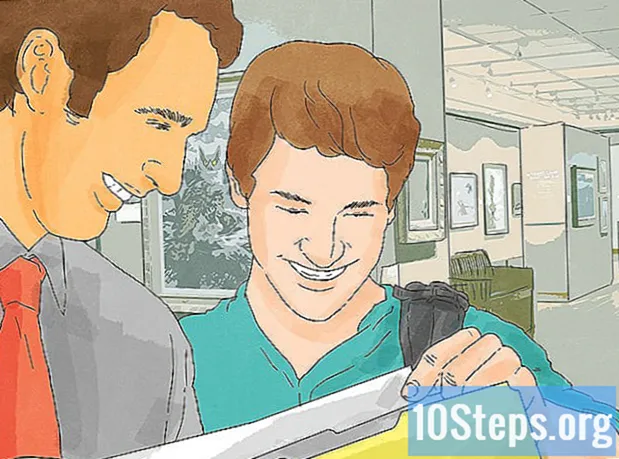Autor:
Sharon Miller
Dátum Stvorenia:
19 Lang L: none (month-010) 2021
Dátum Aktualizácie:
8 Smieť 2024
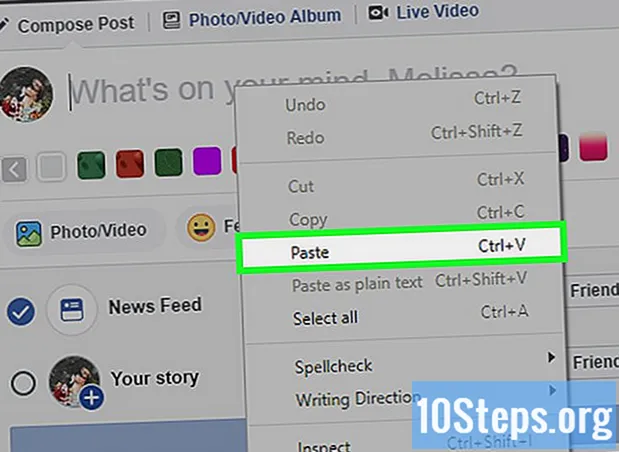
Obsah
V tomto článku sa dozviete, ako vytvoriť vlastného avatara na bitmoji a ako ho používať na zariadeniach Android, iPhone, iPad alebo počítači (cez Google Chrome).
Kroky
Metóda 1 z 3: Používanie bitmoji v systéme Android
Nainštalujte si aplikáciu Bitmoji. Vyhľadajte bitmoji v Obchode Play a klepnite na Inštalácia.

Otvorte bitmoji. Vykonáte to dotykom Otvorené v Obchode Play alebo klepnite na zelenú ikonu s bielou bublinou chatu v zozname aplikácií.
Zaregistrujte sa na bitmoji. Po prvom otvorení aplikácie sa zobrazia dve možnosti pripojenia:
- Vyberte Prihláste sa pomocou Snapchatu na pripojenie Bitmoji k vášmu účtu Snapchat.
- Dotknite sa Vytvorte si účet pomocou e-mailu vytvoriť účet, ktorý nie je pripojený k sociálnej sieti.

Zostavte si svojho avatara Bitmoji. Môžete prispôsobiť takmer každý aspekt vzhľadu svojej postavy, vrátane tváre, vlasov, make-upu, doplnkov a oblečenia.- Najskôr musíte zvoliť žáner a zvoliť medzi štýlom Bitmoji alebo Bitstrips. Štýl Bitstrips umožňuje podrobnejšie prispôsobenie (napríklad môžete zmeniť dĺžku vlasov), zatiaľ čo štýl Bitmoji je viac karikatúrny.
- Ukážka vášho avatara Bitmoji sa aktualizuje vždy, keď sa dotknete určitého typu funkcie.
- Pri výbere možnosti, ktorú chcete použiť, sa dotknutím šípky doprava dostanete na ďalšiu obrazovku.
- Po dokončení zostavovania avatara ho uložte klepnutím na značku začiarknutia v hornej časti obrazovky.

Vyberte bitmoji. Po uložení avatara sa vám zobrazí niekoľko možností bitmoji, z ktorých si môžete vybrať. Posunutím prsta doľava zobrazíte svojho avatara v najrôznejších scénach. Dotknite sa bitmoji, ktoré chcete použiť, aby ste ho vybrali.- Môžete tiež klepnúť na ikonu lupy a vyhľadať konkrétne bitmojis pre akcie (napríklad tanec, objatie atď.), Emócie (veselé, prepáčte atď.), Pozdravy (napríklad všetko najlepšie k narodeninám) alebo čokoľvek iné chcete.
Vyberte spôsob zdieľania. Aplikácie, ktoré podporujú bitmoji, sa zobrazia v dolnej časti obrazovky. Klepnite na požadovanú aplikáciu a zdieľajte prostredníctvom nej svoje bitmoji.
- Svoje bitmoji môžete tiež uložiť do telefónu bez ich zdieľania. Vykonáte to dotykom Zachrániť v zozname ikon. Túto možnosť nájdete v dolnej časti zoznamu.
- Ak chcete svoje bitmoji zdieľať inokedy, stačí spustiť aplikáciu Bitmoji a zvoliť si.
Prepojte svoje bitmoji so Snapchatom. Ak používate Snapchat, pravdepodobne budete chcieť do svojich snímok pridať Bitmojis.
- Otvor Snapchat.
- Klepnite na ikonu duchov, ktorá sa nachádza v ľavom hornom rohu.
- Klepnite na ikonu ozubeného kolieska a vyberte Bitmoji.
- Dotknite sa Prepojte bitmoji a podľa pokynov na obrazovke pripojte svojho avatara k službe Snapchat.
Upravte svojho avatara Bitmoji. Ak chcete zmeniť funkciu vo svojom avatarovi, otvorte aplikáciu Bitmoji a klepnite na ikonu Upraviť (skladá sa z hlavy osoby s ceruzkou). Budete si môcť zvoliť iný štýl (Bitmoji alebo Bitstrips), nové funkcie a iné oblečenie.
Metóda 2 z 3: Používanie bitmoji na vašom iPhone alebo iPade
Nainštalujte si aplikáciu Bitmoji. Vyhľadajte bitmoji v App Store, klepnite na Získajte a potom klepnite na Inštalácia.
Otvorte bitmoji. Po dokončení inštalácie klepnite na Otvorené v App Store alebo klepnite na ikonu Bitmoji (biela bublina chatu na zelenom pozadí) na ploche zariadenia.
Zaregistrujte sa na bitmoji. Máte dve možnosti:
- Vyberte Prihláste sa pomocou Snapchatu na pripojenie Bitmoji k vášmu účtu Snapchat.
- Dotknite sa Vytvorte si účet pomocou e-mailu vytvoriť účet, ktorý nie je pripojený k sociálnej sieti.
Zostavte si svojho avatara Bitmoji. Môžete prispôsobiť takmer každý aspekt vzhľadu svojej postavy, vrátane tváre, vlasov, make-upu, doplnkov a oblečenia.
- Najskôr musíte zvoliť žáner a zvoliť si štýl Bitmoji alebo Bitstrips. Štýl Bitstrips umožňuje podrobnejšie prispôsobenie (napríklad môžete zmeniť dĺžku vlasov), zatiaľ čo štýl Bitmoji je viac karikatúrny.
- Ukážka vášho avatara Bitmoji sa aktualizuje vždy, keď sa dotknete určitého typu funkcie.
- Pri výbere možnosti, ktorú chcete použiť, sa dotknutím šípky doprava dostanete na ďalšiu obrazovku.
- Po dokončení zostavovania avatara ho uložte klepnutím na značku začiarknutia v hornej časti obrazovky.
- Stlačením tlačidla Domov sa vrátite na domovskú obrazovku. Tlačidlo Domov sa nachádza tesne pod obrazovkou vášho zariadenia.
Otvorte Nastavenia iPhone. Dotknite sa sivej ikony ozubeného kolieska umiestnenej na ploche. Teraz by ste mali aktivovať klávesnicu Bitmoji, čo je funkcia, ktorá vám umožní rýchlo pridať vaše bitmoji do aplikácií na odosielanie správ, ako sú Messenger a WhatsApp.
Klepnite na položku Všeobecné.
Potiahnite prstom nadol po obrazovke a dotknite sa klávesnice.
Klepnite na položku Klávesnice.
Klepnite na položku Pridať novú klávesnicu….
Klepnite na bitmoji.
Aktivujte výberovú klávesu Povoliť úplný prístup. Kľúč sa zmení na zelený a zobrazí sa okno.

Klepnite na možnosť Povoliť. Klávesnica Bitmoji bude pripravená.
Otvorte aplikáciu, ktorá používa klávesnicu. Svoj Bitmojis budete môcť vložiť do väčšiny aplikácií vrátane aplikácie Messaging, Facebook Messenger a Snapchat.

Klepnutím na textové pole otvoríte klávesnicu.
Stlačte a podržte ikonu zemegule. Túto ikonu nájdete v ľavom dolnom rohu klávesnice. Zobrazí sa zoznam klávesníc.

Vyberte bitmoji. Zobrazí sa klávesnica Bitmoji.- Posunutím prsta doľava zobrazíte svojho avatara v najrôznejších scénach.
- Môžete tiež klepnúť na ikonu lupy a vyhľadať konkrétne bitmojis pre akcie (napríklad tanec, objatie atď.), Emócie (veselé, prepáčte atď.), Pozdravy (napríklad všetko najlepšie k narodeninám) alebo čokoľvek iné chcete.
Dotknite sa bitmoji, ktoré chcete použiť. Skopíruje sa do schránky na vašom iPhone alebo iPade.
Prilepte bitmoji do svojej správy. Ak to chcete urobiť, klepnite a podržte textové pole a potom vyberte príslušnú možnosť Náhrdelník keď sa objaví. V správe sa zobrazia vaše bitmoji.
Prepojte svoje bitmoji so Snapchatom. Ak používate Snapchat, pravdepodobne budete chcieť do svojich snímok pridať Bitmojis.
- Otvor Snapchat.
- Klepnite na ikonu duchov, ktorá sa nachádza v ľavom hornom rohu.
- Klepnite na ikonu ozubeného kolieska a vyberte Bitmoji.
- Dotknite sa Prepojte bitmoji a podľa pokynov na obrazovke pripojte svojho avatara k službe Snapchat.
Upravte svojho avatara Bitmoji. Ak chcete zmeniť funkciu vo svojom avatarovi, otvorte aplikáciu Bitmoji a klepnite na ikonu Upraviť (skladá sa z hlavy osoby s ceruzkou). Budete si môcť zvoliť iný štýl (Bitmoji alebo Bitstrips), nové funkcie a iné oblečenie.
Metóda 3 z 3: Používanie bitmoji v prehliadači Google Chrome
Prejdite na stránku https://www.bitmoji.com v Chrome. Bitmoji je možné používať iba v počítači pomocou webového prehliadača Google Chrome.
Posuňte zobrazenie nadol a kliknite na položku Získať v prehliadači Google Chrome. Hľadajte veľké čierne tlačidlo v dolnej časti obrazovky
Kliknite na položku Pridať rozšírenie. Po dokončení inštalácie sa v pravom hornom rohu prehliadača zobrazí ikona Bitmoji (blikajúca bublina konverzácie).
Zaregistrujte sa na bitmoji. Máte tri možnosti:
- Vyberte Prihlásiť sa cez Facebook na pripojenie pomocou vášho účtu na Facebooku. Ak ešte nie ste prihlásení, musíte sa prihlásiť do svojho účtu Facebook.
- kliknite dovnútra Vytvorte si účet pomocou e-mailu vytvoriť účet, ktorý nie je pripojený k sociálnej sieti.
- Prihláste sa pomocou používateľského mena a hesla. Ak už máte účet Bitmoji, zadajte svoje prihlasovacie údaje.
- Zostavte si svojho avatara Bitmoji. Môžete prispôsobiť takmer každý aspekt vzhľadu svojej postavy, vrátane tváre, vlasov, make-upu, doplnkov a oblečenia.
- Najskôr musíte zvoliť žáner a zvoliť medzi štýlom Bitmoji alebo Bitstrips. Štýl Bitstrips umožňuje podrobnejšie prispôsobenie (napríklad môžete zmeniť dĺžku vlasov), zatiaľ čo štýl Bitmoji je viac karikatúrny.
- Ukážka vášho avatara Bitmoji sa aktualizuje vždy, keď sa dotknete určitého typu funkcie.
- Pri výbere možnosti, ktorú chcete použiť, sa dotknite šípky doprava a prejdite na ďalšiu obrazovku.
- Po dokončení zostavovania avatara klepnite na Uložiť avatara v dolnej časti obrazovky ju uložte.
Prejdite na web, na ktorom chcete používať svoje bitmoji. Bitmoji môžete používať na väčšine sociálnych sietí vrátane Facebooku.
Kliknite na ikonu Bitmoji. V pravom hornom rohu prehliadača Chrome vyhľadajte bielu bublinu chatu na zelenom pozadí. Zobrazí sa okno s niekoľkými bitmojis.
Pravým tlačidlom myši kliknite na bitmoji, ktorý chcete použiť. Kliknutím na ikony umiestnené v spodnej časti okna vyberte kategóriu. Môžete tiež klepnúť na ikonu lupy a vyhľadať konkrétne bitmojis pre akcie (napríklad tanec, objatie atď.), Emócie (veselé, prepáčte atď.), Pozdravy (napríklad všetko najlepšie k narodeninám) alebo čokoľvek iné chcete.
Kliknite na položku Kopírovať obrázok. Musíte zvoliť možnosť „Kopírovať obrázok“ a nie „Kopírovať adresu obrázka“.
Prilepte bitmoji do svojej správy. Kliknite do poľa, kde obvykle píšete, a stlačte Ctrl+V. (Windows) alebo M Cmd+V. vložiť obrázok. Keď sa zobrazí bitmoji, kliknite na tlačidlo Odoslať.
- Upravte svojho avatara Bitmoji. Ak chcete zmeniť funkciu vo svojom avatarovi, kliknite v prehliadači Chrome na ikonu Bitmoji a klepnite na ikonu Upraviť (zloženú z hlavy osoby s ceruzkou). Budete si môcť zvoliť iný štýl (Bitmoji alebo Bitstrips), nové funkcie a iné oblečenie.